
Efter år med at bruge iPhone eller iPad er det nemt at ende med alt for mange startskærmsider. Flytende snesevis af apps tager meget tid. I stedet skal du slette Helt startskærmsider og starte dit layout frisk!
Starter in. iOS 15 og iPados 15 , Du kan slette Helt startskærmsider (tidligere, du kun kunne skjul dem ). Hvis du vil starte Brug af App Library , Dette er den hurtigste måde at slippe af med alt, men den første startskærmside uden individuelt sletning af apps. .
RELATEREDE: Sådan bruger du appbiblioteket på iPhone
Sådan slettes startskærmssider
For at komme i gang skal du trykke på og holde en tom del af din iPhone eller iPad-startskærm. Vælg derefter siderne (pille med prikker i it) knappen fra bunden af skærmen.

Du vil nu se alle de lagtige sider, der er lagt ud. Tryk først på Checkmark-knappen under den side, du vil slette. Dette gemmer siden.
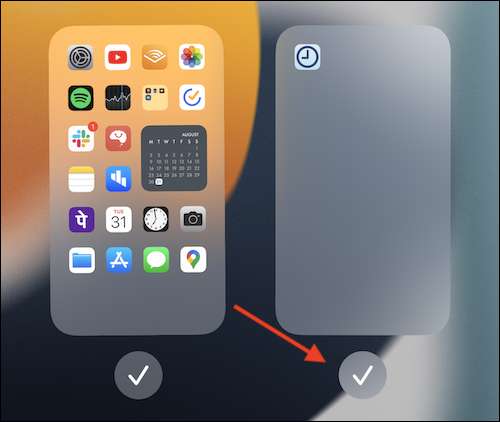
Derefter skal du trykke på Lille minusikonet i øverste venstre hjørne af siden.
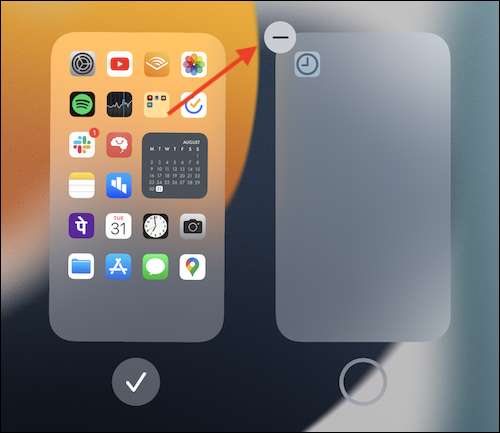
I popup skal du trykke på knappen "Fjern" for at bekræfte.
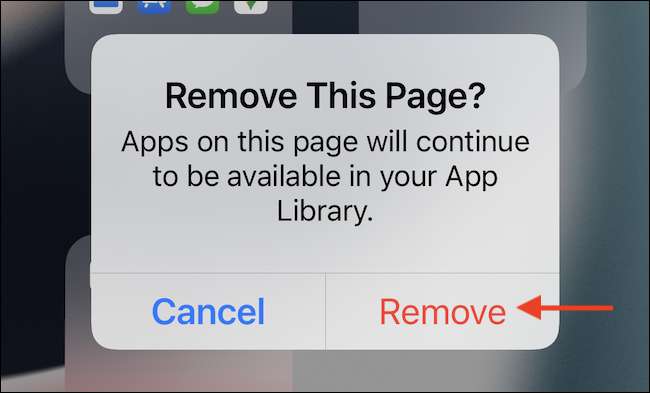
Home-skærmen, sammen med alle apps på siden, forsvinder. Bare rolig, apps vil ikke blive slettet; De vil være tilgængelige i appbiblioteket. Gentag denne proces for alle de hjemme skærme, du vil fjerne. Du kan fjerne alle, men en startskærmside.
RELATEREDE: Sådan slettes apps på iPhone og iPad
Tryk nu på knappen "Done" øverst for at afslutte startskærmsiderne. Tryk på knappen "DONE" igen for at gemme startskærmlayoutet (du kan også skubbe op fra hjemmebjælken eller trykke på HOME-knappen).
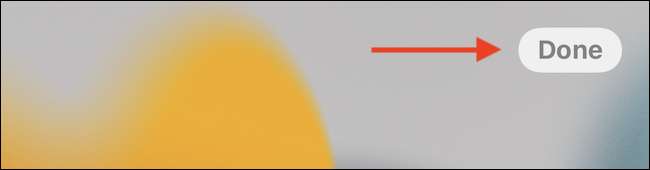
Og det er det, din Clean og Lean Home Screen Setup er klar. Nu er det tid til at give det en æstetisk med nogle Brugerdefinerede app ikoner . Hvis du vil, kan du altid Tag tilbage app ikoner fra app biblioteket .
RELATEREDE: Sådan flytter du iPhone-apps fra App-biblioteket til en startskærm







